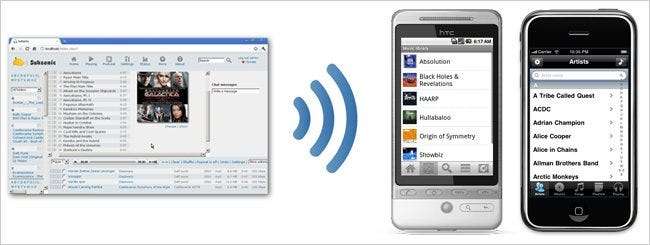
Heeft u een iPhone of Android-telefoon en een muziekcollectie die te groot is om ermee te synchroniseren? Wilt u uw bibliotheek delen met vrienden? Hier leest u hoe u uw bibliotheek via internet met uw smartphone kunt synchroniseren of in elke browser kunt streamen.
Hoe we dit zullen bereiken
Subsonisch is een krachtige kleine platformonafhankelijke oplossing voor deze problemen en meer: het is een open source mediastreamer die is gebaseerd op zowel Java als donaties, dus het is een platformonafhankelijke oplossing die gratis is voor basisgebruik met behulp van de webinterface.
Notitie: In deze gids laten we twee mobiele clients zien die de Subsonic API gebruiken, die NIET gratis is. Je krijgt 30 dagen de tijd om de installatie uit te proberen, waarna je minimaal € 10 moet doneren, waarmee je toegang hebt tot alle klanten, inclusief een Adobe AIR-client, en een paar bonussen, zoals het verwijderen van de advertentie van de webinterface, gratis toekomstige upgrades en een yourname.subsonic.org server adres. Als u ervoor kiest om niet te doneren, kunt u de webclient zonder extra kosten blijven gebruiken. U kunt meer details op de Subsonic Apps-pagina .
Installeer Subsonic
Ga naar hun downloadpagina en pak het gratis installatieprogramma. Dubbelklik op het bestand en Subsonic wordt geïnstalleerd als een service die automatisch start met Windows. Notitie: Hoewel het installeren van Subsonic op Mac OS X en Linux ook relatief snel en gemakkelijk is, vereist het verkrijgen van ondersteuning voor transcodering iets meer inspanning. Zorg ervoor dat u het Installatie instructies .
Nadat u Subsonic heeft geïnstalleerd, opent u een browser en wijst u deze aan http: // localhost / . Onder het inloggen ziet u een waarschuwingsbericht dat u de standaard gebruikersnaam en het wachtwoord geeft en u eraan herinnert deze te wijzigen zodra u inlogt.
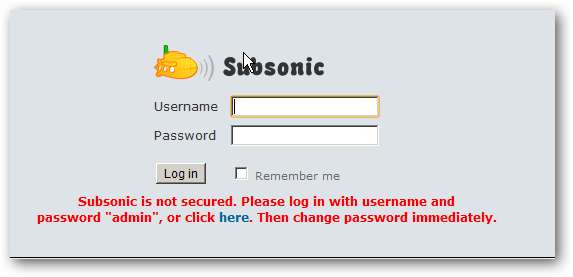
Nadat u zich heeft aangemeld, is het eerste dat u in het middelste deelvenster ziet een prompt hiertoe wijzig het beheerderswachtwoord , dus laten we op die link klikken.
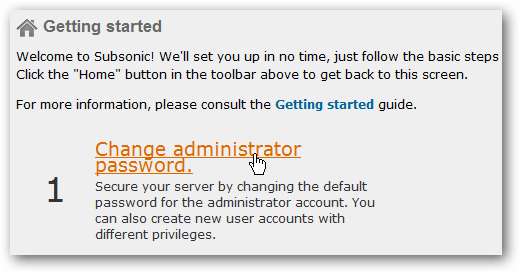
Ga je gang en verander het wachtwoord. Zorg ervoor dat je het sterk maakt!
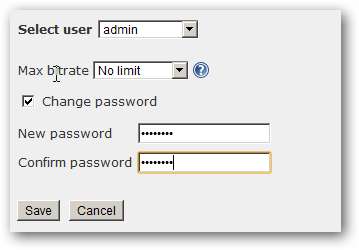
Voeg muziek toe aan uw bibliotheek
Subsonic organiseert uw muziek op map en gaat uit van de volgende directorystructuur:
Artiest \ Album \ Track
Dit betekent dat wanneer u door uw verzameling navigeert, deze op die manier aan u wordt gepresenteerd. Dit zou geen probleem moeten zijn voor mensen met een georganiseerde muziekbibliotheek en het is eigenlijk ideaal voor mensen met eclectische beheer- en naamgevingsconventies (wie dan ook? Compilatiealbums?). Subsonic leest ID3-tags voor zoekdoeleinden, dus u kunt nog steeds onderscheid maken en op die manier tracks vinden.
Klik op Instellingen in de bovenste balk en klik vervolgens op Music Folders .
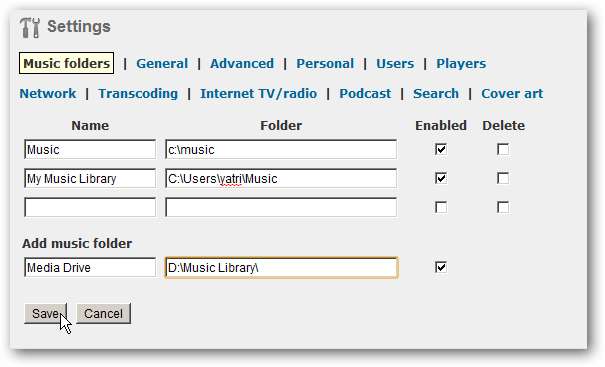
Extra Configuration
Nu we muziek aan de bibliotheek hebben toegevoegd, gaan we eens kijken naar een paar andere opties die we kunnen aanpassen.
Laten we eerst onze weergave-opties wijzigen. Klik op Instellingen in het bovenste deelvenster en klik vervolgens op Persoonlijk.
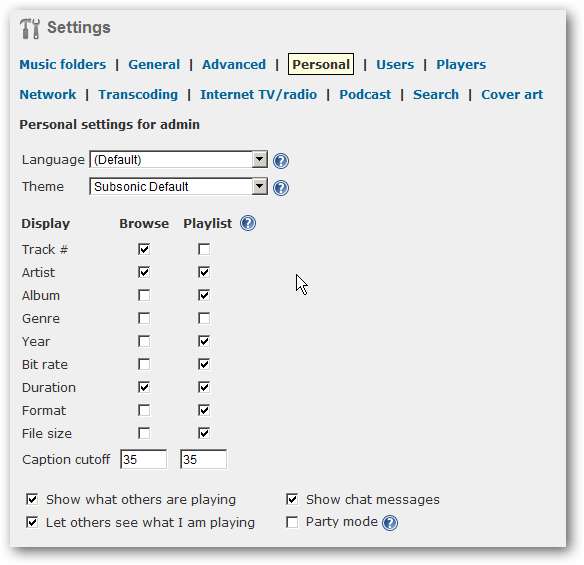
Hier kunt u de standaardtaal, het thema voor de webinterface en de opties die u ziet terwijl u door uw bibliotheek bladert, wijzigen.
Klik vervolgens op het Gebruikers koppeling.
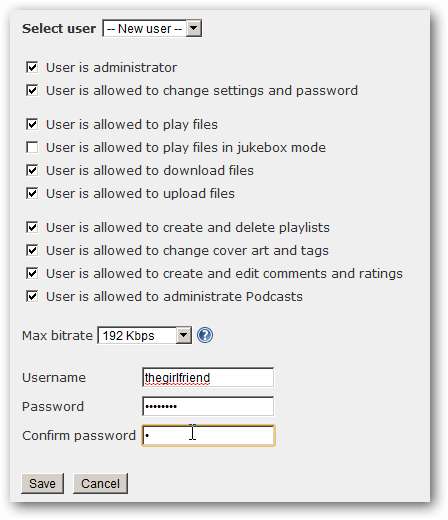
Hier kunt u opties voor gebruikers maken en bewerken. Merk op hoe ik de maximale bitsnelheid heb gewijzigd voor iemand die niet op mijn netwerk zit.
Laten we nu eens kijken naar de Netwerk opties.
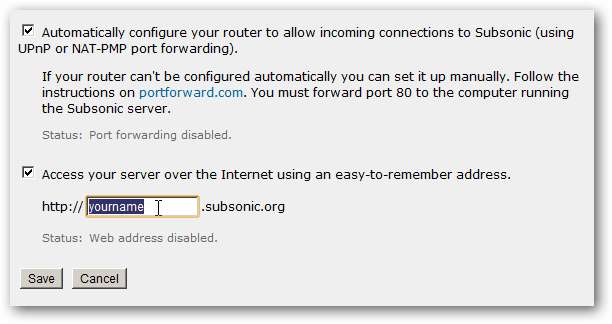
Zorg ervoor dat Subsonic port forwarding automatisch configureert op uw router, want dit is hoe u toegang krijgt van buiten uw netwerk. Als u aan het Subsonic-project heeft gedoneerd, kunt u ook uw gebruikersnaam invoeren voor uw aangepaste URL, wat handig is bij het instellen van uw mobiele telefoonclient.
Klik ten slotte met de rechtermuisknop op het Subsonic-pictogram in uw systeemvak en ga naar Subsonisch configuratiescherm .
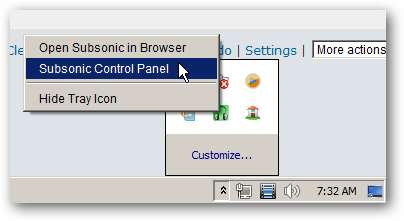
Op de Instellingen tabblad kunt u het poortnummer wijzigen als u dat wilt, of u kunt de bovenste geheugenlimiet wijzigen, wat handig is als u veel gebruikers heeft toegevoegd of als u net zo'n grote bibliotheek heeft.
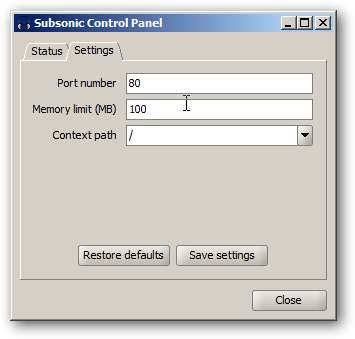
Over het algemeen zijn er veel opties. U kunt podcasts toevoegen en beheren (die u vervolgens kunt streamen), transcoderingsfuncties instellen voor specifieke bestandstypen en voor specifieke gebruikers, en u kunt ook internetradiostations toevoegen. Dit, in combinatie met het platformonafhankelijke vermogen en het onderhoudsgemak - instellen en vergeten - maakt dit op zichzelf een zeer nuttig systeem.
Met behulp van de iPhone-clients
Er is een geweldige iPhone-client genaamd iSub en deze is beschikbaar in de app store voor $ 4,99 . Dat lijkt inclusief gratis updates te zijn.
Met iSub kunt u een cachegrootte configureren, zodat u nummers in de cache voor onbepaalde tijd op uw iPhone kunt opslaan. U kunt handmatig afzonderlijke nummers, albums en zelfs afspeellijsten in de cache opslaan. Het hoogtepunt hiervan is hoe het werkt met verwijderen: u kunt iSub instellen om automatisch nummers te verwijderen volgens de oudste opgeslagen of oudste afgespeelde nummers. Hierdoor kun je nummers spelen zoals je wilt en nieuwe nummers worden automatisch in het cachegeheugen opgeslagen, ter vervanging van oudere nummers waar je niet naar hebt geluisterd. Het is in wezen een slimme, automatische synchronisatiefunctie die on-the-fly werkt, waar u ook bent.
Hier zijn een paar schermafbeeldingen van de instellingenvensters voor iSub (klik om te vergroten):
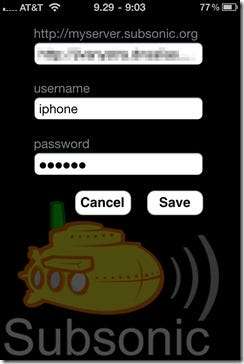
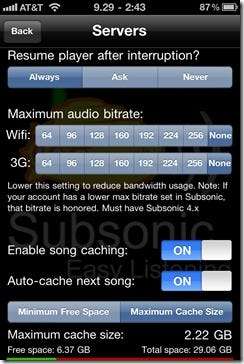
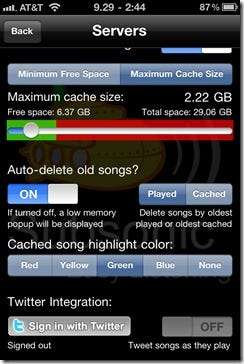
Voer in het eerste instellingenvenster de locatie van uw server in. Als u vanaf de binnenkant van uw server wilt synchroniseren, kunt u uw IP-adres invoeren, maar als u de vrijheid wilt om het overal te gebruiken, moet u een domeinnaam voor uw computer hebben, of u kunt gebruik het aangepaste webadres dat u krijgt door te doneren aan Subsonic. U kunt dan invoeren yourusername.subsonic.org als de servernaam. Voer vervolgens de gebruikersnaam en het wachtwoord in die u voor uw Subsonic-server hebt ingesteld.
Noteer de optie 'Nummercaching inschakelen'. "Auto-cache volgend nummer", "Maximale cachegrootte" en "Auto-delete old songs" opties, aangezien deze je de synchronisatiefunctie op de iPhone zullen bieden. U kunt ook verschillende bitrates configureren voor caching vanaf WiFi en vanaf 3G. Daarna kun je doorgaan en liedjes spelen, afspeellijsten maken, enzovoort. U kunt van links naar rechts over een nummer, album of artiest vegen om nummers in de afspeellijst in de wachtrij te plaatsen of ze in de cache te plaatsen.
Hier zijn een paar screenshots van de gebruikersinterface (klik om te vergroten):

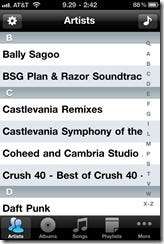
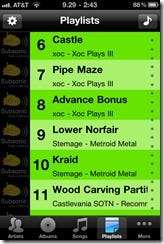

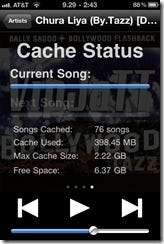
Ja, je moet wel betalen voor de app, en ja, je moet ook onafhankelijk daarvan doneren aan het Subsonic-project, maar dit is verreweg een van de krachtigste streamingopties die beschikbaar zijn voor de iPhone, en het is daarin uniek het maakt lokale caching en automatische verwijdering mogelijk. Het is ook een van de weinige die wordt onderhouden voor Linux, Unix en Solaris.
Met behulp van de Android-client
De Android-client kan rechtstreeks van de Marketplace worden gedownload, en in tegenstelling tot de iPhone-client is dat vrij op zichzelf. Nogmaals, om de klant na de limiet van 30 dagen te gebruiken, moet u een donatie doen aan het project.
De Android-app lijkt erg op de iPhone-app. U kunt nummers handmatig in het cachegeheugen opslaan en verwijderen, u kunt nummers in afspeellijsten in de wachtrij plaatsen en u kunt verschillende maximale bitsnelheden instellen voor transcodering via Wi-Fi en 3G. Het enige dat de Android-app mist, is een cachefunctie voor automatisch verwijderen, maar er wachten een aantal functies om te worden toegevoegd en de app is op het moment van schrijven nog in ontwikkeling.
Hier zijn een paar schermafbeeldingen van de instellingenvensters (klik om te vergroten):

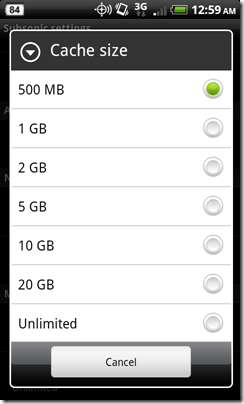
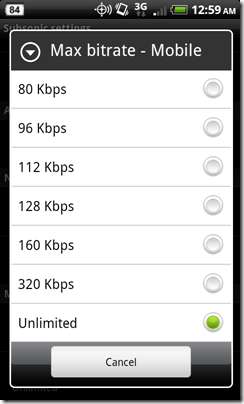
Nogmaals, wanneer u uw serverdomein instelt, is dezelfde situatie van toepassing. U kunt uw IP-adres inpluggen voor gebruik binnen uw netwerk, maar om dit optimaal te benutten, heeft u uw eigen domein nodig om toegang te krijgen tot uw Subsonic-server, of u moet doneren aan verkrijg uw eigen aangepaste subsonic.org-domein.
Over het algemeen lijken de opties redelijk op die van iSub, hoewel er geen optie is om nummers in de cache automatisch te verwijderen. Zodra je de cache hebt gevuld, moet je nummers handmatig verwijderen, hoewel de streaming zelf prima lijkt te werken zonder dat te doen. En, net als bij iSub, kunt u verschillende bitsnelheden bieden voor zowel wifi als 3G.
Hier zijn enkele screenshots van de gebruikersinterface (klik om te vergroten):
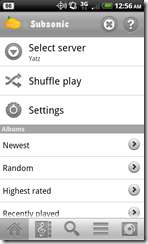
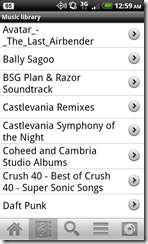
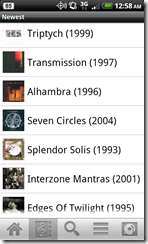
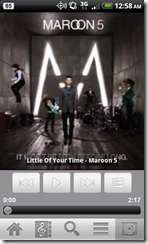
Een ding dat u op Android kunt doen, is de webinterface van uw server gebruiken. Tijdens het testen lieten zowel de gebruikte HTC Incredible als Droid X je inloggen via de browser, nummers in de wachtrij plaatsen, afspeellijsten opslaan en - belangrijker nog - nummers afspelen met behulp van de op flash gebaseerde mediaspeler. Dit is een manier om de service te gebruiken zonder gedwongen te worden een donatie te doen (hoewel ik het nog steeds sterk zou aanbevelen).

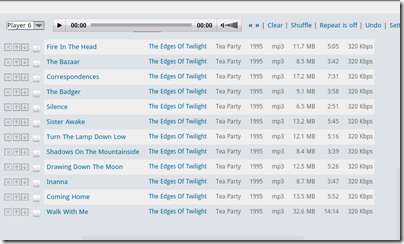
Zowel Subsonic als haar klanten zijn actief in ontwikkeling. Vooral de Android-client heeft wat werk nodig om iSub in te halen. Maar voor wat het waard is, hoewel er een behoorlijk aantal alternatieven beschikbaar is (sommige gratis), moet ik nog een oplossing zien die net zo elegant werkt. Vooral Linux-gebruikers vinden dit misschien een geweldige app, omdat er daarna maar weinig oplossingen voor multimediastreaming beschikbaar zijn SimplifyMedia afsluiten.
Zoals u kunt zien, kunt u met de juiste configuratie een redelijk geautomatiseerd synchronisatiesysteem voor uw mobiele telefoon hebben, evenals toegang tot uw volledige muziekbibliotheek vanaf elke computer. U kunt gebruikers zo configureren dat andere mensen uw bibliotheek kunnen delen, en u kunt dit doen ongeacht op welk platform u zich bevindt of waar u zich bevindt.







